Come formattare un'unità flash USB su un computer
La formattazione di un'unità flash USB è un'operazione comune per cancellare i dati e ripristinarne lo stato originale. È particolarmente utile quando l'unità flash USB si guasta o deve essere completamente pulita. Di seguito sono riportate le informazioni strutturate relative alla formattazione delle unità flash USB dagli argomenti più discussi e dai contenuti più interessanti su Internet negli ultimi 10 giorni, nonché i passaggi operativi dettagliati.
1. Perché formattare l'unità flash USB?
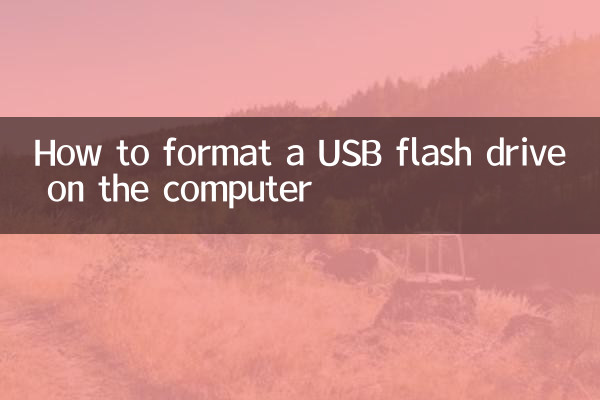
La formattazione dell'unità flash USB può risolvere i seguenti problemi:
| Tipo di domanda | Prestazioni specifiche |
|---|---|
| infezione virale | Il disco U è occupato da un virus o non può essere aperto |
| Corruzione del file system | Messaggio "richiede formattazione" o impossibile leggere i dati |
| Problemi di compatibilità | Non può essere utilizzato su dispositivi diversi (ad esempio telefoni cellulari, computer) |
2. Cose da notare prima della formattazione
Prima di formattare l'unità flash USB, è necessario prestare attenzione ai seguenti aspetti:
| Cose da notare | Descrizione |
|---|---|
| Eseguire il backup dei dati | La formattazione cancellerà tutti i dati, quindi assicurati di eseguirne il backup in anticipo |
| Scegli il file system giusto | Scegli FAT32, NTFS o exFAT a seconda dell'utilizzo |
| Assicurarsi che la connessione del disco USB sia stabile | Evita errori di formattazione dovuti alla disconnessione |
3. Come formattare un'unità flash USB su un computer Windows?
Di seguito sono riportati i passaggi per i sistemi Windows:
| passi | Operazione dettagliata |
|---|---|
| 1. Inserire l'unità flash USB | Collegare il disco U all'interfaccia USB del computer |
| 2. Apri "Questo PC" | Trova l'icona del disco U nel gestore delle risorse |
| 3. Fare clic con il tasto destro e selezionare "Formato" | Fare clic sull'opzione "Formato" nel menu a comparsa |
| 4. Impostare i parametri | Seleziona il file system (come FAT32) e seleziona "Formattazione rapida" |
| 5. Inizia la formattazione | Fare clic sul pulsante "Avvia" e attendere il completamento |
4. Come formattare un'unità flash USB su un computer Mac?
Gli utenti Mac possono fare riferimento ai seguenti passaggi:
| passi | Operazione dettagliata |
|---|---|
| 1. Inserire l'unità flash USB | Utilizzare l'interfaccia USB per collegare il disco U |
| 2. Apri Utilità Disco | Trova lo strumento tramite Applicazioni > Utilità |
| 3. Selezionare Disco U | Seleziona il dispositivo disco U corrispondente nell'elenco a sinistra |
| 4. Fai clic su "Cancella" | Scegli un formato (come MS-DOS FAT) e assegnagli un nome |
| 5. Confermare l'operazione | Fare clic sul pulsante "Cancella" per completare la formattazione |
5. Domande frequenti
| domanda | soluzione |
|---|---|
| Formattazione fallita | Prova a cambiare l'interfaccia USB o a utilizzare gli strumenti di gestione del disco |
| Impossibile selezionare NTFS | Il Mac deve installare un driver di terze parti, Windows lo supporta per impostazione predefinita |
| Visualizzazione della capacità anomala | L'unità flash USB potrebbe essere danneggiata e deve essere controllata o sostituita. |
Attraverso i passaggi precedenti, puoi formattare facilmente l'unità flash USB sul tuo computer. Se si riscontrano problemi particolari, si consiglia di contattare tecnici professionisti o il produttore dell'unità flash USB per ricevere supporto.
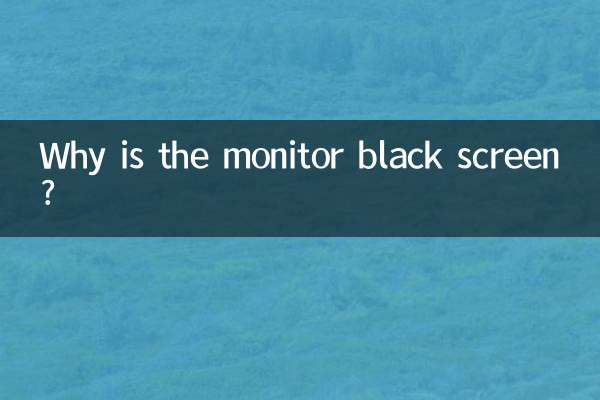
Controlla i dettagli

Controlla i dettagli